Toshiba Tecra A50-A User Manual
Browse online or download User Manual for Laptops Toshiba Tecra A50-A. Toshiba Tecra A50-A Manuel d'utilisation
- Page / 177
- Table of contents
- BOOKMARKS
- Manuel de 1
- Table des matières 2
- Dépannage 3
- Chapitre 1 4
- Règlements 5
- Conditions FCC 6
- Homologation CE 7
- Environnement de travail 7
- Européenne : 9
- FreeType License Issues 14
- Programme ENERGY STAR 17
- Emplacement de l’étiquette 18
- Précautions d'emploi 18
- Précautions générales 19
- Traumatismes liés au stress 20
- Pressions et impacts 20
- Téléphones portables 21
- Icônes de sécurité 22
- Chapitre 2 23
- Ouverture de l'écran 28
- Mise sous tension 29
- Configuration initiale 30
- Prise en main de Windows 30
- Arrêt de l'ordinateur 31
- Commande Arrêter 32
- Mode Veille 32
- Avantages du mode Veille 33
- Mode Veille prolongée 34
- Chapitre 3 37
- Vue de gauche 39
- Vue de droite 40
- Vue arrière 42
- Vue de dessous 43
- Vue avant (écran ouvert) 44
- Composants matériels internes 48
- (Display Power Saving) 50
- Technologie Intel Rapid Start 50
- Technologie DPS Intel 50
- Commande graphique nVIDIA 51
- Voyant Alimentation 54
- Chapitre 4 55
- Voyants du clavier 56
- Touche de fonctions 57
- Utilisation d’AccuPoint 58
- Remplacement du capuchon 59
- 1. Capteur 60
- Lecteurs optiques 66
- 1. Objectif laser 67
- Retrait de disques 68
- Disques enregistrables 69
- Ecriture de disques 69
- Remarque importante 70
- Responsabilités 70
- TOSHIBA VIDEO PLAYER 72
- TOSHIBA Blu-ray Disc Player 75
- Batterie 77
- Types de batterie 78
- Charge des batteries 79
- Optimisation de la batterie 81
- Autonomie de la batterie 82
- Remplacement de la batterie 83
- Installation de la batterie 84
- Retrait d'une carte SIM 85
- Types de câbles réseau 86
- Module mémoire supplémentaire 87
- (emplacement A/B) 88
- 1. Encoche 3. Emplacement A 90
- 2. Emplacement B 90
- (emplacement C/D) 93
- 1. Support du clavier 94
- 1. Pinces 97
- Cartes mémoire 98
- Formatage des cartes mémoire 99
- Entretien des cartes mémoire 99
- Manuel de l'utilisateur 100
- ExpressCard 101
- Carte à puce 103
- Écran externe 104
- DisplayPort 105
- Port HDMI 105
- Sélection du format HD 106
- Prise de sécurité 109
- Périphérique série 109
- Accessoires TOSHIBA en option 110
- Système audio et mode vidéo 110
- Niveau du microphone 111
- Améliorations audio 111
- DTS Studio Sound 111
- Realtek HD Audio Manager 112
- Mode vidéo 113
- Chapitre 5 114
- Fonctions spéciales 119
- Mot de passe utilisateur 121
- Mot de passe Responsable 123
- Paramètres système TOSHIBA 124
- Chargement USB 125
- Chargement CDP système ACTIF 127
- TOSHIBA Face Recognition 128
- TOSHIBA PC Health Monitor 129
- Protection du disque dur 131
- Niveau de détection 132
- Valeur par défaut 132
- 3D Viewer 132
- Utilitaire TOSHIBA Setup 133
- Restauration du système 133
- Chapitre 6 138
- Analyse du problème 139
- En cas de problème 140
- Sous tension 142
- Écran interne 144
- Disque dur 145
- Lecteur de disques optiques 145
- Carte mémoire 146
- Périphérique de pointage 146
- TouchPad 147
- Périphérique USB 148
- Fonction Veille et charge 149
- Système audio 150
- Moniteur externe 151
- Réseau local 152
- Réseau sans fil 152
- Assistance TOSHIBA 153
- Chapitre 7 154
- Alimentation 155
- Agences de certification 156
- Informations relatives aux 157
- Technologie réseau sans fil 158
- Sécurité 159
- Spécifications 159
- Caractéristiques radio 160
- Liaisons radio 161
- 1. Avis important 165
- (1)(2) (3)(4) 165
- Agrément du périphérique 166
- États-Unis - FCC 168
- Remarques légales 169
- Mémoire (système) 170
- Durée de vie de la batterie 171
- Capacité du disque SSD/dur 171
- Écran ACL 171
- Glossaire 172
Summary of Contents
Manuel del'utilisateurSérieTECRA A50-A/W50-ASatellite Pro A50-A
La présence de ces symboles varie selon le pays et la zone d'achat.REACH - Déclaration de conformitéLes nouveaux règlements de l'Union Europ
Assurez-vous que la carte est insérée correctement dans sonemplacement. Appuyez sur la carte jusqu'à ce que vous entendiez undéclic.Verrouillez l
3. Appuyez doucement sur la carte pour assurer la connexion.Illustration 4-22 Insertion d'une carte mémoire211. Lecteur de carte mémoire 2. Carte
(fabriquée par TOSHIBA ou tout autre fabricant). L'emplacement prend encharge la connexion à chaud et utilise l'interface PCI-Express qui au
3. Appuyez sur le bouton d'éjection de la carte ExpressCard pour la faireressortir.4. Saisissez la carte ExpressCard et retirez-la.5. Insérez la
Le non-respect de ces instructions risque d'endommager l'ordinateur et/oula carte à puce.3. Après avoir installé une carte à puce, consultez
Illustration 4-24 Connexion du câble RVB au port prévu à cet effet211. Port écran externe (RVB) 2. Câble RVBLorsque vous mettez l'ordinateur sous
Illustration 4-25 Connexion au port de sortie HDMI211. Port de sortie HDMI 2. Câble HDMINe connectez/déconnectez pas de périphérique HDMI dans les con
Chargement des paramètres de lecture externeSi un ou plusieurs écrans externes sont connectés, le systèmed'exploitation peut automatiquement déte
Consultez le guide de l'utilisateur du réplicateur de ports pour plus dedétails.Pour connecter votre ordinateur au réplicateur de ports, procédez
Périphérique sérieCertains modèles sont équipés d'un connecteur série. Le connecteur sériepermet de connecter des périphériques compatibles RS-23
La présence de ces symboles varie selon le pays et la zone d'achat.Avis concernant les normes vidéosCE PRODUIT FAIT L'OBJET D'UNE CONCE
Illustration 4-28 Prise de sécurité211. Fente de la prise de sécurité 2. Prise de sécuritéAccessoires TOSHIBA en optionVous pouvez ajouter un certain
Pour régler le volume des haut-parleurs ou du casque, déplacez laglissière Haut-parleurs.Pour régler le volume de l'application en cours d'u
Amélioration des basses pour une production riche et bassefréquence.Définition haute fréquence pour des détails nets.Régulation du volume quel que soi
Mode vidéoLes paramètres du mode vidéo sont configurés via la boîte de dialogueRésolution de l'écran.Pour ouvrir la boîte de dialogue Résolution
Chapitre 5Utilitaires et fonctionsavancéesLe présent chapitre décrit les utilitaires et les fonctions avancées de cetordinateur.Utilitaires et applica
Utilitaire TOSHIBADisplayTOSHIBA Display Utility inclut les utilitaires Taillede texte du bureau, Split Screen MultipleDisplays et Resolution+.Taille
TOSHIBA FaceRecognitionTOSHIBA Face Recognition (Reconnaissancefaciale) utilise une bibliothèque de visages pourvérifier les données faciales des util
TOSHIBA eco Utility Cet ordinateur dispose d'un mode « éco ». Cemode ralentit légèrement les performances decertains périphériques pour réduire l
TOSHIBA ServiceStationCette application permet à votre ordinateurd'identifier automatiquement les mises à jourlogicielles de TOSHIBA ou toutes au
Trusted PlatformModule (TPM)TPM (Trusted Platform Module) est unpériphérique de chiffrement destiné à assurer lasécurité du disque SSD/dur.Vous pouvez
3. All advertising materials mentioning features or use of this softwaremust display the following acknowledgment:"This product includes software
Mot de passe à lamise sous tensionVous disposez de deux niveaux de sécurité parmot de passe, Responsable et Utilisateur, pouréviter toute utilisation
Fonction RéactivationUSBLorsque l'ordinateur est en mode Veille, cettefonction permet de le réactiver, en fonction despériphériques externes conn
Définition (bouton)Cliquez sur ce bouton pour enregistrer un mot de passe. Une fois lemot de passe défini, vous devez l'entrer lors du démarrage
En cas de perte du mot de passe utilisateur du disque dur, TOSHIBAne sera PAS en mesure de vous aider, et votre disque dur deviendraCOMPLETEMENT INUTI
3. Appuyez sur Enter.Si vous entrez un mot de passe incorrect trois fois de suite, ou si vousn'entrez aucun mot de passe au bout d'une minut
SATA — permet de configurer le mode SATA.Réseau local — permet de configurer le réseau local.Verrouillage plateau optique — permet de configurer les c
Lorsque la fonction Veille et charge est activée, l'alimentation du portUSB (5 V continu) est transmise aux ports compatibles même lorsquel'
Cette fonction peut ne pas s'appliquer à certains périphériques externesconnectés, même si le mode approprié est sélectionné. Dans ce cas,désacti
conformes aux spécifications USB. Dans ce cas, utilisez un port USB neprenant pas en charge la fonction « Veille et charge USB » ou désactivez« Mode d
TOSHIBA Face Recognition enregistre les données dereconnaissance faciale dans un journal en cas d'échec de laprocédure de reconnaissance. Avant d
not just the SSL code. The SSL documentation included with thisdistribution is covered by the same copyright terms except that the holderis Tim Hudson
périphériques). Les informations collectées ne sont pas limitées auxexemples donnés ici. Les données stockées utilisent une très petite partiede la ca
Fonction de protection du disque durCertains modèles disposent d'une fonction de réduction du risque dedommage du disque dur.Grâce au détecteur d
L'icône de HDD Protection peut indiquer trois états.Normal La fonction TOSHIBA de protection du disquedur est activée.Protection La fonction TOSH
Cliquez sur le bouton 3D Viewer pour commencer.Cet objet 3D est une représentation virtuelle du disque dur interne del'ordinateur. Cette représen
Pour éviter toute surcharge de l'unité centrale, désactivezl'économiseur d'écran.Utilisez l'ordinateur en mode pleine puissance.N&
Restauration des logiciels préinstallés à partir dusupport de restauration que vous avez créé.Si les fichiers des logiciels installés en usine sont en
En l'absence d'une partition de restauration, Recovery Media Creator nepeut pas créer de support de restauration.Cependant, si vous avez déj
3. Cliquez sur Commencer dans la section Tout supprimer et réinstaller Windows.4. Suivez les instructions affichées à l’écran pour terminer larestaura
Chapitre 6DépannageVotre ordinateur a été conçu par TOSHIBA dans un souci de durabilité.Toutefois, en cas de problèmes, consultez les procédures décri
Examinez l'état des câbles et des connecteurs (les broches sont-ellestoutes bien fixées ?).Assurez-vous que votre lecteur de disques est bien cha
*/FreeType License IssuesThe FreeType Project LICENSE----------------------------2006-Jan-27Copyright 1996-2002, 2006 byDavid Turner, Robert Wilhelm,
Matériel Si le problème n'est pas d'ordre logiciel, vérifiezle matériel. Passez en revue les pointsmentionnés dans la liste des vérification
Si vous utilisez l'adaptateur secteur, assurez-vous que la prise muralefonctionne en y branchant un autre appareil, tel qu'une lampe.Le voya
Sous tensionLorsque l'ordinateur n'est pas branché sur le secteur, la batterie est laprincipale source d'alimentation. Toutefois, l&apo
Problème ProcédureLa batterien’alimente pasl’ordinateurLa batterie peut être déchargée. Dans ce cas,branchez l'adaptateur secteur afin de la rech
Horloge RTCProblème ProcédureLe paramètre BIOSet la date et l'heuresont perdus.La batterie RTC est épuisée, vous devez définir ladate et l'h
Problème ProcédureDes marquess'affichent à l'écran.Elles peuvent provenir d'un contact avec le clavierou le TouchPad lors de la fermetu
Problème ProcédureVous ne pouvez pasaccéder auxdonnées du disqueinséré dans lelecteur optique.Assurez-vous que le tiroir du lecteur estcorrectement fe
TouchPadProblème ProcédureLe TouchPad nefonctionne pas.Vérifiez les paramètres de sélection depériphérique.Cliquez sur Bureau -> Desktop Assist -&g
Souris USBProblème ProcédureLe pointeur à l'écranne répond pas aumouvement deTouchPad.Dans ce cas le système peut être occupé -Essayez de déplace
Problème ProcédureLe périphériqueUSB ne fonctionnepasDébranchez le périphérique USB de l'ordinateur etreconnectez-le à un port USB pour vérifier
============0. Definitions--------------Throughout this license, the terms `package', `FreeType Project', and`FreeType archive' refer t
Problème ProcédureLa batterie estrapidement épuiséemême quand j'aiéteint l'ordinateur.Si la fonction Veille et charge est activée, labatteri
Problème ProcédureUn son gênant estémisVous subissez un effet Larsen dû au microphoneinterne ou externe. Consultez la section Systèmeaudio et mode vid
Problème ProcédureDes erreursd'affichage seproduisentVérifiez que le câble qui relie l'écran externe àl'ordinateur est correctement fix
BluetoothProblème ProcédureImpossibled'accéder aupériphériqueBluetoothAssurez-vous que le commutateur decommunication sans fil de l'ordinate
Chapitre 7AnnexeSpécificationsVous trouverez dans cette section la liste des spécifications techniques del'ordinateur.DimensionsLes dimensions ph
AlimentationAdaptateur secteur 100-240 V ~50 ou 60 Hz (cycles par seconde)Ordinateur 19 V c.c. Désignation des broches du port écran RVB externe6101
Cordons et connecteurs d'alimentationLes connecteurs du cordon d’alimentation doivent être compatibles avecles prises de courant et le cordon doi
Etats-UnisAgréé ULRoyaume-UniAgréé BSAustralieAgréé ASEuropeAgréé par l'agence appropriéeCanadaAgréé CSAChineAgréé CCCInformations relatives auxp
Nous n'avons pas été en mesure de tester la connexion et l'utilisation denos périphériques sans fil avec l'ensemble des périphériques s
Seuls certains modèles disposent à la fois de fonctions réseau sans fil etBluetooth.N'utilisez pas les fonctionnalités réseau sans fil (Wi-Fi) ou
Redistribution in binary form must provide a disclaimer that states thatthe software is based in part of the work of the FreeType Team, in thedistribu
Caractéristiques radioLes caractéristiques radio du module pour réseau sans fil varient selondifférents facteurs :le pays où le produit a été acheté ;
SécuritéDeux mécanismes de sécurité avancés assurent un haut niveau desécurité :La procédure d'authentification empêche l'accès aux donnéesc
Norvège : Mis en œuvre Cette sous-section ne concerne pasla région géographique dans unrayon de 20 km à partir du centrede Ny-Ålesund.Fédérationrusse
Fédérationrusse :Limité e.i.r.p 100 mW. L'usage est limitéaux applications en intérieur, auxzones industrielles et aux entrepôtsfermés et à bord
États-Unis - FCC (Federal Communications Commission)Cet équipement a été testé et est conforme aux limites imposées auxappareils numériques de classe
Article 14 Les périphériques radio à faible puissance nedoivent pas interférer avec la sécurité aérienne etles communications ;Sinon, l'utilisate
1. 2.4 : Cet équipement utilise une fréquence de 2,4 GHz.2. DS : Cet équipement utilise une modulation DS-SS.3. OF : Cet équipement utilise une modula
Intel® Centrino® Wireless-N 2230 Wireless LAN et BluetoothNom de l’équipement radio : 2230BNHMWDSP Research, Inc.Numéro d'agrément : D111287003Ca
Corée Lettonie Liechtenstein LituanieLuxembourg Malte Monaco Pays-BasNorvège Philippines Pologne PortugalRoumanie RépubliqueSlovaqueSlovénie EspagneSu
Canada - Industrie Canada (IC)This device complies with Industry Canada license-exempt RSSstandard(s). Operation is subject to the following two condi
Programme ENERGY STAR®Votre ordinateur est conforme à la norme ENERGYSTAR®. Tout modèle conforme comporte le logo ENERGYSTAR et les informations suiva
utilisation de l'ordinateur dans des zones à pression atmosphériqueréduite (altitude élevée > 1 000 mètres ou > 3 280 pieds au-dessus duniv
Seuls les ordinateurs dotés d'un système d'exploitation 64 bits peuventadresser 4 Go ou plus de mémoire système.Durée de vie de la batterieL
Réseau sans filLa vitesse de transmission sur le réseau sans fil et la portée de ce réseaudépendent de l'environnement et de ses obstacles électr
DVD-R DC : Digital Versatile Disc double coucheDVD-ROM : Digital Versatile Disc Read Only Memory (disquenumérique polyvalent non inscriptible)DVD-RW :
RAM : mémoire viveRVB : Rouge, Vert et BleuRFI : Règlements sur les interférences liées auxfréquences radioROM : Acronyme de Read Only Memory, mémoire
IndexAAdaptateur secteurbranchement 2-4port Entréeadaptateur 19 V 3-6supplémentaire 4-56 AlimentationArrêt 2-10conditions 3-16mise sous tension 2-7mod
Écran externeproblèmes 6-14 Entretiencarte mémoire 4-46 Entretien des supports dedonnéesentretien des cartes 4-45 ExpressCardinsertion 4-48retrait 4-4
NNettoyage de l'ordinateur 1-17PPériphérique de pointageAccuPoint 4-4TouchPad 3-11 Prise de sécurité 4-55Problèmesadaptateur secteur 6-5alimenta
Consignes de sécurité pour les disquesoptiquesLire obligatoirement les mesures de précautions à la fin de cette section.Le modèle avec lecteur de DVD
Précautions généralesLes ordinateurs TOSHIBA ont été conçus pour assurer une sécuritémaximale, minimiser les tensions et supporter les rigueurs de l&a
Table des matièresChapitre 1Mentions légales TOSHIBACopyright, responsabilités et marques ... 1-1Règlement
votre environnement de travail ne soit soumis à aucune températureextrême, ni à l'humidité ;aucun produit chimique corrosif ou liquide n'y s
N'appliquez jamais de détergent directement sur l'ordinateur et ne laissezaucun liquide s'introduire dans l'ordinateur. N'uti
Manuel d'instruction pour votre sécurité et votreconfortToutes les informations importantes sur l'utilisation sûre et correcte del'ordi
Chapitre 2Prise en mainVous trouverez, dans ce chapitre, une liste de vérification de l'équipementet des instructions de base permettant d'u
Clic Appuyez sur le TouchPad ou cliquez unefois sur la commande de gauche deTouchPad.Cliquez une fois avec le bouton gauche dela souris.Appuyez une fo
Vue Applications Vous trouverez toutes vos applications, ce quiinclut les programmes de Bureau, dans la vueApplications.Procédure d'accès à la vu
Connexion de l'adaptateur secteurBranchez l'adaptateur secteur pour recharger la batterie ou pour alimenterl'ordinateur directement à p
Ne placez jamais l'adaptateur secteur ou l'ordinateur sur une surfaceen bois, un meuble ou toute autre surface qui pourrait être abîmée paru
2. Raccordez la prise de sortie en courant continu de l'adaptateur au portEntrée adaptateur 19 V de l'ordinateur.Illustration 2-4 Branchemen
N'appuyez pas sur l'écran.Ne soulevez pas l'ordinateur par son écran.Ne rabattez pas l'écran si un stylo ou tout autre objet risqu
Réseau ... 4-32Module mémoire supplémentaire ...
L'ordinateur risque ensuite d'être long à redémarrer, si :la batterie est épuisée et est rechargée ;la batterie est épuisée, mais l'ada
Accueil Cette icône active l'écran d'accueil ou, si cetécran est déjà actif, rétablit la dernièreapplication.Périphériques Cette icône perme
Commande ArrêterLorsque vous mettez l'ordinateur hors tension avec la commande Arrêter,le système d'exploitation n'enregistre pas l&apo
de l'ordinateur. Lorsque vous le remettez sous tension, vous pouvezreprendre votre travail là où vous l’aviez interrompu.Lorsque vous devez arrêt
Restauration de l'environnement de travail plus rapide qu'avec lemode Veille prolongée.Economise l'énergie en arrêtant le système lorsq
N'installez ou ne retirez pas de module mémoire lorsque l'ordinateurest en mode Veille, car des données seront perdues.N'activez pas le
2. Sélectionnez les paramètres voulus pour Lorsque j'appuie sur le bouton d'alimentation et Lorsque je referme le capot.3. Cliquez sur le bo
Chapitre 3PrésentationCe chapitre présente les différents composants de votre ordinateur.Familiarisez-vous avec ces derniers avant de l'utiliser.
Lecteur de cartemémoireCe lecteur permet d'utiliser une carte mémoireSD™/SDHC™/SDXC™, miniSD™/microSD™Card ou MultiMediaCard™. Reportez-vous à la
Vue de gaucheLes illustrations suivantes présentent l'ordinateur vu de gauche.Illustration 3-2 Ordinateur vu de gauche5165432851654371. Grille d&
Chapitre 1Mentions légales TOSHIBALe présent chapitre regroupe les remarques légales et de sécurité quis'appliquent aux ordinateurs TOSHIBA.Copyr
Port USB 3.0 Deux ports USB (Universal Serial Bus) 3.0 setrouvent sur le côté gauche de l'ordinateur.Le port USB 3.0 est compatible avec les norm
Illustration 3-3 Ordinateur vu de droite617543281753321. Emplacement ExpressCard ou cartePC*5. Prise réseau local2. Lecteur optique* 6. Prise entrée a
Prise réseau local Cette prise permet de raccorder l'ordinateur à unréseau local. L'adaptateur prend en charge defaçon standard les protocol
Batterie principale La batterie rechargeable au lithium-ion alimentel'ordinateur lorsque l'adaptateur secteur n'est pasbranché.Pour plu
Seule la station TOSHIBA Hi-Speed Port Replicator III 180W estcompatible avec le port de l'interface d'accueil du TECRA Série W50-A.Seule la
Illustration 3-6 Vue avant de l'ordinateur, écran ouvert1613 1315117 89 97 823 426A B105121499161. Antennes de communication sans fil(non visible
Microphone Un microphone intégré permet d'enregistrer dessons dans vos applications. Consultez la sectionSystème audio et mode vidéo pour plus de
Voyant TouchPadactivé/désactivéAppuyez deux fois sur ce voyant pour activer/désactiver le Touch Pad.Ce voyant indique le statut du Touch Pad (surcerta
Bouton du milieu Seuls certains modèles disposent d'un bouton aumilieu.Appuyez sur ce bouton pour activer lafonctionnalité de défilement automati
Disque dur ou SSD La capacité du disque SSD/dur varie selon lemodèle.Pour identifier le disque dur/SSD utilisé par votremodèle, ouvrez TOSHIBA PC Heal
Windows, Microsoft et le logo Windows sont des marques déposées deMicrosoft Corporation.Le mot, la marque et les logos Bluetooth® sont des marques dép
Remarques légales (unité de traitement graphique « GPU »)Pour plus d'informations sur le processeur graphique (« GPU »), consultezla section Rema
La technologie Intel® Rapid Start est activée en usine. L'ordinateur basculeen mode Veille prolongée au bout de deux heures de veille standard.Vo
processeur graphique NVIDIA pour privilégier les performances ou uncomposant graphique Intel intégré pour prolonger l'autonomie de labatterie. Le
Le voyant dans le tableau ci-dessous se rapporte au voyant Entrée adaptateur/Batterie. Sous tension Hors tension(arrêt)AdaptateursecteurbranchéBatt
Vert clignotant Signale un problème au niveau de l'ordinateur.Débranchez l'adaptateur secteur et enlevez labatterie pendant plusieurs second
Chapitre 4Concepts de baseCe chapitre décrit les opérations de base de l'ordinateur et les précautionsrelatives à leur utilisation.Utilisation du
Une partie des fonctions du TouchPad décrites dans cette section ne sontprises en charge que dans certaines applications.ClavierLe nombre de touches f
Touche de fonctionsLes touches de fonctions (F1 ~ F12) sont les 12 touches qui apparaissenten haut du clavier.Les touches de fonction permettent d&apo
AgrandirAppuyez sur Fn + 2 pour agrandir la taille de l'icône à l'écran ou lataille de la police dans l'une des fenêtres d'applica
Vous maintenez une pression légère et constante pendant laprocédure de mise sous tension.Il y a un changement brutal de température.Une forte pression
ces interférences. En cas d'interférences radio ou télévisuelles, pouvantêtre vérifiées en mettant hors, puis sous tension l'équipement, l&a
Fonctionnalité de connexion biométrique centralisée.Seuls certains modèles disposent d'un détecteur d'empreintes.Reconnaissance d'empre
N'appuyez pas sur le lecteur avec un doigt ou tout objet humide.Assurez-vous que la surface du lecteur est propre et exempte devapeur d'eau.
Aspects essentiels de l'utilitaire de reconnaissanced'empreintes digitalesLorsque la fonction de chiffrement de fichiers de Windows (EFS,Enc
3. Cliquez sur l'icône d'empreinte non enregistrée au-dessus du doigt àenregistrer, puis sur Suivant.4. Les instructions d'enregistreme
Supprimer toutes les empreintes de tous les utilisateurs1. Dans le menu principal de TOSHIBA Fingerprint, cliquez sur Run as administrator (Exécuter e
instructions qui apparaissent lorsque l'écran Fingerprint SystemAuthentication s'affiche. Cette option permet de basculer immédiatementvers
5. Sélectionnez Setting (Paramètres) dans le menu principal pour ouvrirla fenêtre de paramétrage. Actions possibles :Activez la case Pre Boot authenti
Utilisation des lecteurs de disques optiquesLe lecteur intégré permet une exécution particulièrement performante desprogrammes enregistrés sur disque.
4. Appuyez doucement au centre du disque jusqu'à ce que vous sentiezun léger déclic. Le disque doit être aligné sur la base de l’axe.5. Appuyez a
Mettez le lecteur hors tension avant d'utiliser le trou d'éjection manuelle. Ledisque risque de s’envoler si vous ouvrez le plateau avant qu
Déclaration européenne de conformitéLe présent produit porte la marque CEconformément aux directives européennes.TOSHIBA EUROPE GMBH est responsable d
Remarque importanteAvant d'écrire ou de réécrire sur tout disque pris en charge par le lecteurdisques optiques, lisez et respectez toutes les ins
DVD-R DC :MITSUBISHI KAGAKU MEDIA CO., LTD.DVD+R :MITSUBISHI KAGAKU MEDIA CO., LTD.TAIYO YUDEN CO., Ltd.DVD+R double couche :MITSUBISHI KAGAKU MEDIA C
Lors de la gravure ou de l'enregistrementPoints à respecter lorsque vous gravez ou réenregistrez un support :Copiez toujours les données du disqu
Fermez toutes les autres applications lorsque vous utilisezTOSHIBA VIDEO PLAYER. Pendant la lecture d’une vidéo, n’ouvrezpas d’autre application et n’
Avec certains DVD ou fichiers vidéo, le changement de piste audio(bande son) dans la fenêtre de commande provoque également unchangement de sous-titre
Si vous ouvrez le menu dans la zone d'affichage à l'aide des boutonsdu menu principal ou des boutons de menu de la fenêtre decommande, vous
Veillez à ne pas tenter de lire une vidéo tout en enregistrant uneémission avec une autre application. Cette opération pourraitprovoquer des erreurs d
Lors de la lecture de vidéos sur un écran externe ou un téléviseur,changez de périphérique d'affichage avant la lecture. Les vidéos nepeuvent êtr
Types de batterieL'ordinateur dispose de différents types de batterie.Batterie principaleLorsque l'adaptateur secteur n'est pas branché
La batterie principale est une batterie au lithium ion, qui peut explosersi elle n'est pas correctement installée, remplacée ou jetée.L'élim
Toute conséquence résultant de l'utilisation de ce produit dans l'un desenvironnements non approuvés n'engage en aucun cas la responsab
Type debatterieHors tension Sous tensionBatterieprincipale(24 Wh, 3 cellules)2 heuresenvironEnviron 2 à 10 heuresBatterieprincipale(48 Wh,6 cellules)2
1. Déchargez complètement la batterie de l'ordinateur en laissant celui-cisous tension, jusqu'à sa mise hors tension automatique.2. Branchez
L'activation du mode Veille pour économiser la batterie si vous mettezfréquemment l'ordinateur sous tension, puis hors tension.Activation de
3. Utilisez ainsi l'ordinateur pendant cinq minutes. Si la batterie n'estpas épuisée au bout de ces cinq minutes, attendez qu'elle sedé
6. Faites glisser et maintenez le loquet de dégagement pour libérer labatterie et l'enlever.Illustration 4-7 Retrait de la batterie1233121. Verro
2. Débranchez l'adaptateur secteur, tous ses câbles et sespériphériques.3. Fermez l'écran.4. Retournez l'ordinateur et enlevez la batte
6. Appuyez légèrement sur la carte SIM et retirez-la. Elle doit sortir d'elle-même de son logement..Illustration 4-9 Retrait de la carte SIM11. C
Si vous utilisez un réseau local Gigabit Ethernet (1 000 mégabits parseconde, 1 000BASE-T), utilisez un câble CAT5E ou plus récent. N'utilisezpas
Les ordinateurs TECRA Série A50-A/Satellite PRO Série A50-A disposentde deux emplacements mémoire (emplacement A/B) situés sousl'ordinateur.Vous
2. Débranchez l'adaptateur secteur, tous ses câbles et ses périphériques.3. Fermez l'écran.4. Retournez l'ordinateur et enlevez la batt
Informations spécifiques aux pays de l'UnionEuropéenne :Mise au rebut des produitsLe symbole de poubelle barrée indique que le produit etses comp
Illustration 4-12 Pose du module mémoire3212313211. Encoche 3. Emplacement A2. Emplacement B Aspect variable selon le modèle acheté.Ne tentez pas d&ap
Tenez le module mémoire par ses bords gauche et droit, les bordscomportant l'encoche.Procédure de retrait : appuyez sur les pinces de fixation po
Illustration 4-13 Retrait d'un module mémoire211112111. PincesAspect variable selon le modèle acheté.8. Replacez le couvercle du module mémoire e
9. Installez la batterie, consultez la section Remplacement de la batterie sinécessaire.10. Retournez votre ordinateur.11. Démarrez l'ordinateur
Illustration 4-16 Retrait du support du clavier11. Support du clavier Aspect variable selon le modèle acheté.8. Soulevez la partie supérieure du clavi
Illustration 4-17 Retrait du capot du module mémoire (1)121. Vis 2. Capot du module mémoireAspect variable selon le modèle acheté.10. Retrait du capot
Illustration 4-19 Installation d'un module mémoire32111. Encoche 3. Emplacement D2. Emplacement C Aspect variable selon le modèle acheté.Ne tente
Illustration 4-20 Retrait d'un module mémoire11111. PincesAspect variable selon le modèle acheté.Ne tentez pas d'insérer des objets métalliq
16. Remettez la vis de fixation du clavier sur le dessous de l'ordinateur.17. Installez la batterie et consultez la section Remplacement de la ba
reproduction d'un matériel protégé par copyright pour votre usagepersonnel.Vous trouverez ci-dessous une explication permettant de distinguer les
More documents for Laptops Toshiba Tecra A50-A




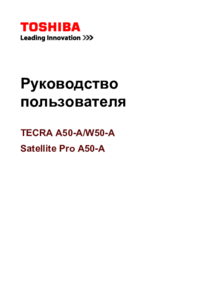






 (131 pages)
(131 pages)







Comments to this Manuals